TP-Link TL-WA830RE无线扩展器电脑设置图文教程
时间:2024/1/12作者:未知来源:手揣网教程人气:
- TP-LINK路由器是经典的11n无线路由器,集有线无线于一体,符合802.11n(Draft 2.0)标准。采用MIMO技术,可提供更好的无线传输性能、稳定性和无线覆盖范围。同时采用CCA技术,能自动避开频道干扰并充分利用频道捆绑优势。
本文主要介绍了使用笔记电脑,来设置TP-Link TL-WA830RE无线扩展器的方法。TP-Link TL-WA830RE无线扩展器(WiFi信号放大器),可以用来放大原路由器的WiFi信号,扩大原WiFi信号的覆盖范围。
一台新购买的TP-Link TL-WA830RE无线扩展器,要用笔记本电脑来设置其放大WiFi信号,需要按照下面的步骤来操作:
1、笔记本电脑连接TL-WA830RE的信号
2、登录到TL-WA830RE设置界面
3、设置TL-WA830RE扩展无线信号
4、调整TL-WA830RE扩展器位置
温馨提示:
TP-Link TL-WA830RE无线扩展器,可以用笔记本电脑来设置,也可以用手机来设置。本文主要介绍用笔记本电脑对其设置的方法,如果您打算用手机来设置,可以参考下面的教程:
TP-Link TL-WA830RE无线扩展器手机设置教程

TP-Link TL-WA830RE无线扩展器 第一步、笔记本电脑连接TL-WA830RE的信号
1、请先把TP-Link TL-WA830RE扩展器插在充电器的USB接口。此时,TL-WA830RE扩展器会发射一个名称为TP-LINK_RE_XXXX(XXXX为MAC地址后四位)的无线信号。
2、然后用笔记本电脑,搜索连接到TL-WA830RE扩展器的默认WiFi信号。
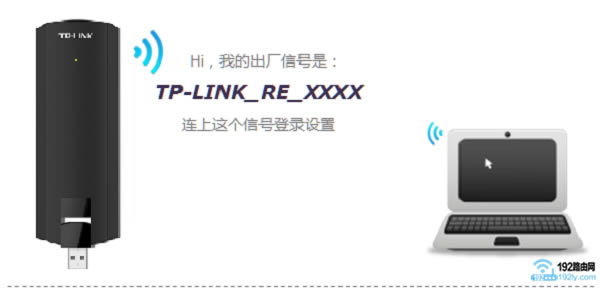
笔记本电脑先连接TL-WA830RE的默认信号 重要说明:
(1)、用笔记本电脑来设置TL-WA830RE扩展器时,笔记本电脑一定要先连接到TL-WA830RE扩展器的默认信号。如果未连接,是没有办法设置TL-WA830RE扩展器的。
(2)、TP-Link TL-WA830RE无线扩展器,出厂的时候,默认已经启用了无线功能,且无线没有加密的,所以可以直接连接。
(3)、如果笔记本电脑搜索不到扩展器的默认信号(TP-LINK_RE_XXXX),请先把TL-WA830RE扩展器恢复出厂设置,然后在搜索连接。
第二步、登录到TL-WA830RE设置界面
打开笔记本电脑上的浏览器,在浏览器的地址栏中输入tplogin.cn或192.168.1.253——>在弹出的界面中,先给TL-WA830RE扩展器设置一个登录密码
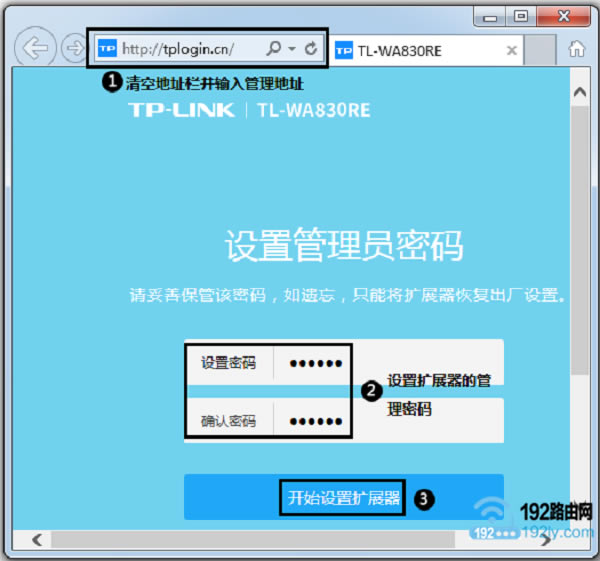
打开TL-WA830RE设置界面,并设置登录密码 注意问题:
请牢记刚才设置的“管理员密码”,以后打开TL-WA830RE扩展器登录界面时,必须要先输入刚才设置的“管理员密码”,才能拿进入到设置界面的。
第三步、设置TL-WA830RE扩展信号
1、扫描信号
登录到TL-WA830RE扩展器的设置界面后,TL-WA830RE扩展器会自动扫描附近的无线信号,如下图所示:

TL-WA830RE扩展器自动扫描附近的信号 2、选择被扩展的信号
在扫描到的信号列表中,选择需要扩展的无线信号(本例中是:zhangsan)
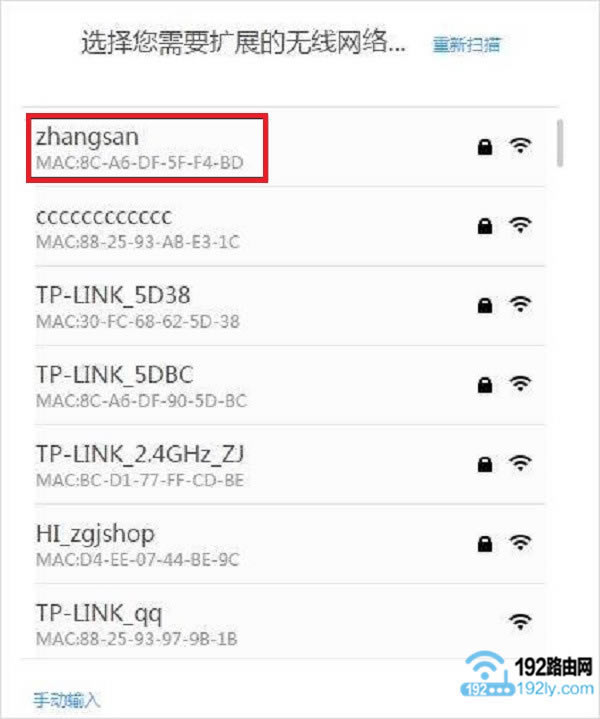
选择需要扩展的无线信号 注意问题:
如果扫描结果中,没有需要被扩展的无线信号,请按照下面的方法操作:
(1)、调整TL-WA830RE扩展器与待放大信号路由器之间的距离,太远了,肯定扫描不到的。
(2)、如果待扩展的无线信号名称是中文,请先将其修改为字母、数字。
3、输入被扩展信号的密码
输入待扩展信号的密码——>“扩展器无线名称”请设置为与待扩展信号的名称一致——>点击“扩展”
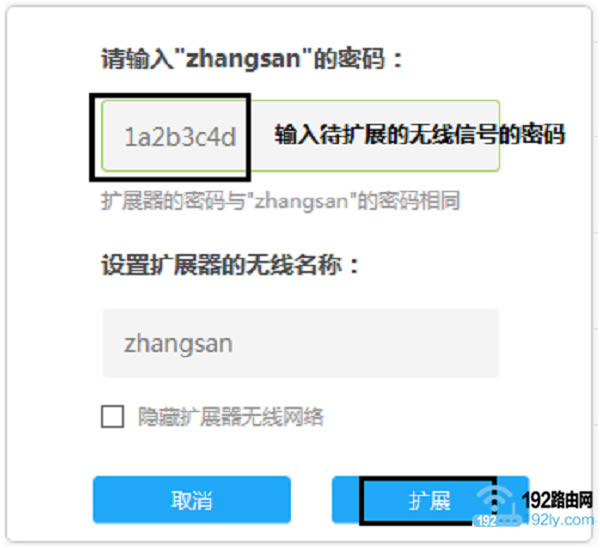
输入被扩展器信号的密码 4、设置“完成”
观察TL-WA830RE扩展器的指示灯情况,如果显示绿色或橙色,说明扩展成功。

观察TL-WA830RE的指示灯,判断设置是否成功 第四步、调整扩展器位置
TP-Link TL-WA830RE扩展信号成功后,请将TL-WA830RE扩展器插在之前信号较弱区域(请勿过远),大约30秒左右扩展成功,调整合适位置,橙色表示扩展器离主路由器太远,绿色为宜。
也可以在TL-WA830RE扩展器的设置界面,查看摆放的位置是否合适,如下图所示。
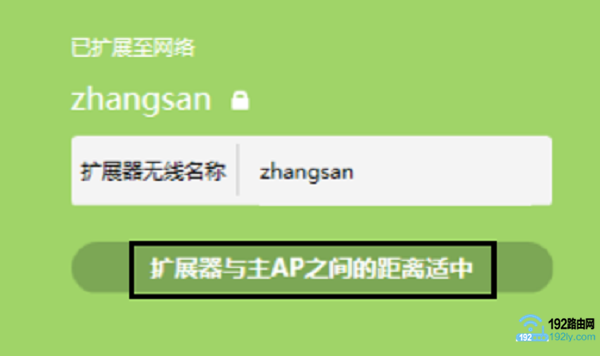
查看TL-WA830RE扩展器的摆放位置是否合适 重要说明:
完成上诉设置后,TL-WA830RE扩展器的出厂默认WiFi信号会消失,发射的无线名称和密码与扩展的原信号完全相同。您的手机可以自动连接上扩展后的信号(也可以手动操作),连接信号后即可上网。
TP-LINK无线路由采用UFO幽浮外观,造型时尚;信号灵敏、界面友好、功能强大、安全放心。它性价比很高,适合家庭、学生、商务人士使用。
关键词:TP-Link TL-WA830RE无线扩展器电脑设置图文教程